
Modifier des plans dans Films magiques dans iMovie sur iPad
Vous pouvez modifier individuellement des plans vidéo et des photos dans votre film magique à l’aide d’outils puissants et simples d’utilisation.
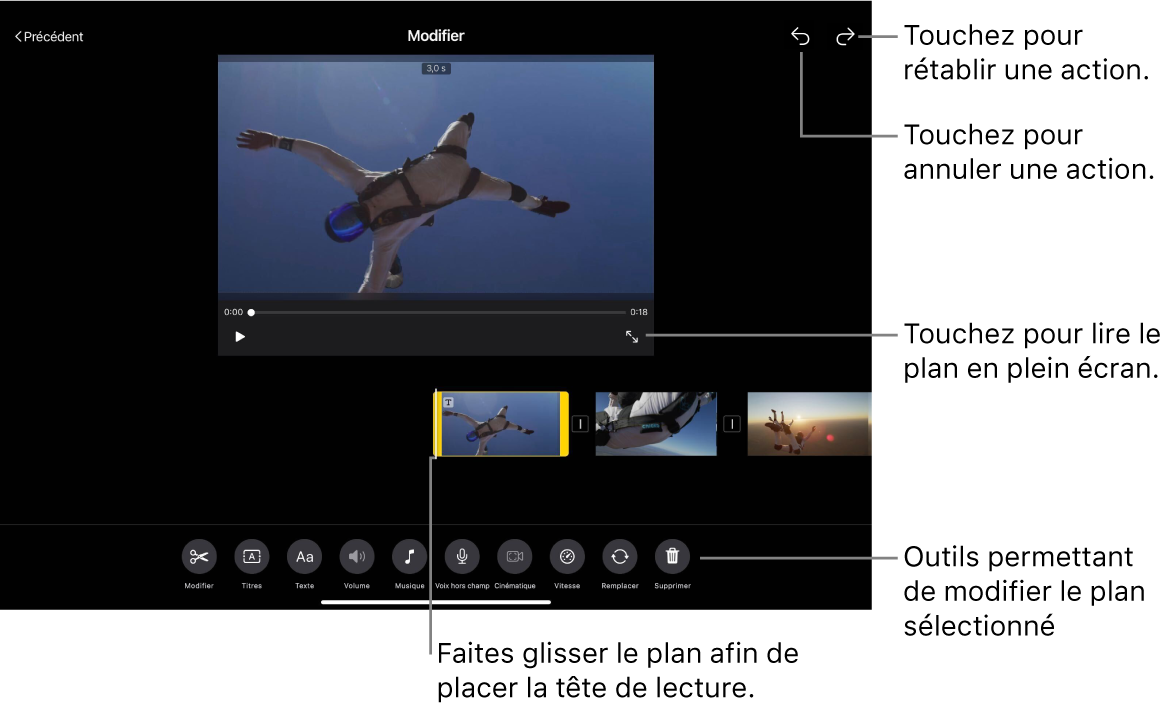
Élaguer ou scinder un plan d’un film magique à l’aide de l’outil Scinder
Dans l’app iMovie
 sur votre iPad, ouvrez un projet de film magique.
sur votre iPad, ouvrez un projet de film magique.Touchez un plan vidéo ou une photo dans la liste.
Si le plan que vous voulez sélectionner se trouve dans un groupe, touchez d’abord le triangle d’affichage sur le côté droit du groupe, puis touchez le plan vidéo ou la photo.
Touchez le bouton Modifier
 à droite du plan, puis touchez « Modifier le clip ».
à droite du plan, puis touchez « Modifier le clip ».Touchez le bouton Modifier
 en bas de l’écran.
en bas de l’écran.Faites glisser le plan pour placer la tête de lecture à l’endroit où vous souhaitez élaguer ou scinder le plan.
L’outil Scinder apparaît sous le plan.
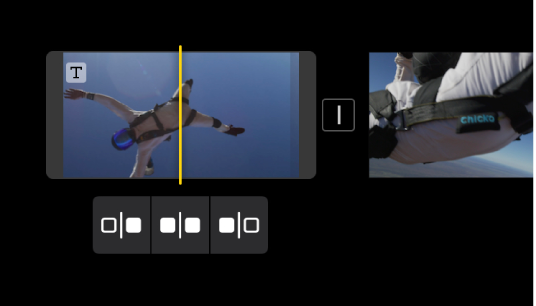
Procédez de l’une des manières suivantes :
Élaguer le plan en partant du début jusqu’à la tête de lecture : Touchez le bouton « Élaguer depuis le début »
 .
.Scinder le plan au niveau de la tête de lecture : Touchez le bouton Scinder
 .
.Élaguer le plan depuis la tête de lecture jusqu’à la fin : Touchez le bouton « Élaguer depuis la fin »
 .
.
Élaguer un plan d’un film magique manuellement
Dans l’app iMovie
 sur votre iPad, ouvrez un projet de film magique.
sur votre iPad, ouvrez un projet de film magique.Touchez un plan vidéo ou une photo dans la liste.
Si le plan que vous voulez sélectionner se trouve dans un groupe, touchez d’abord le triangle d’affichage sur le côté droit du groupe, puis touchez le plan vidéo ou la photo.
Touchez le bouton Modifier
 à droite du plan, puis touchez « Modifier le clip ».
à droite du plan, puis touchez « Modifier le clip ».Touchez le plan, puis faites glisser l’une des poignées d’élagage jaunes pour raccourcir ou augmenter la durée du plan ou de la photo.
Si vous essayez d’augmenter la durée du plan, mais ne parvenez pas à déplacer la poignée d’élagage, cela signifie que cette extrémité du plan ne comporte aucune autre image vidéo.
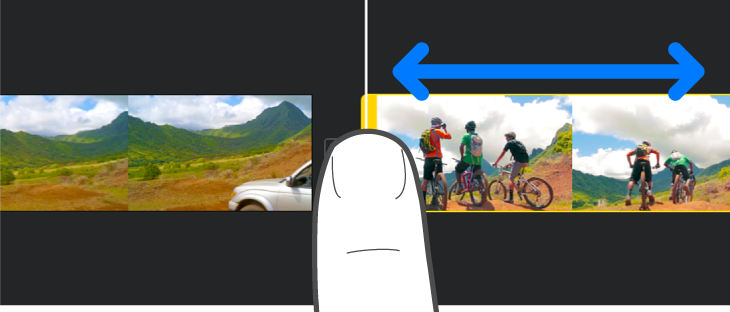
Ajuster une vidéo en mode Cinématique dans un plan d’un film magique
Dans l’app iMovie
 sur votre iPad, ouvrez un projet de film magique.
sur votre iPad, ouvrez un projet de film magique.Touchez un plan vidéo ou une photo dans la liste.
Si le plan que vous voulez sélectionner se trouve dans un groupe, touchez d’abord le triangle d’affichage sur le côté droit du groupe, puis touchez le plan vidéo ou la photo.
Touchez le bouton Modifier
 à droite du plan, puis touchez « Modifier le clip ».
à droite du plan, puis touchez « Modifier le clip ».Touchez le plan, puis touchez le bouton Cinématique
 en bas de l’écran.
en bas de l’écran.
Vous pouvez désormais utiliser les outils du mode Cinématique sur le plan sélectionné. Consultez la rubrique Ajuster des plans vidéo en mode Cinématique dans iMovie sur iPad.
Ajuster la vitesse d’un plan d’un film magique
Dans l’app iMovie
 sur votre iPad, ouvrez un projet de film magique.
sur votre iPad, ouvrez un projet de film magique.Touchez un plan vidéo ou une photo dans la liste.
Si le plan que vous voulez sélectionner se trouve dans un groupe, touchez d’abord le triangle d’affichage sur le côté droit du groupe, puis touchez le plan vidéo ou la photo.
Touchez le bouton Modifier
 à droite du plan, puis touchez « Modifier le clip ».
à droite du plan, puis touchez « Modifier le clip ».Touchez le plan, puis touchez le bouton Vitesse
 en bas de l’écran.
en bas de l’écran.Le curseur Vitesse apparaît.
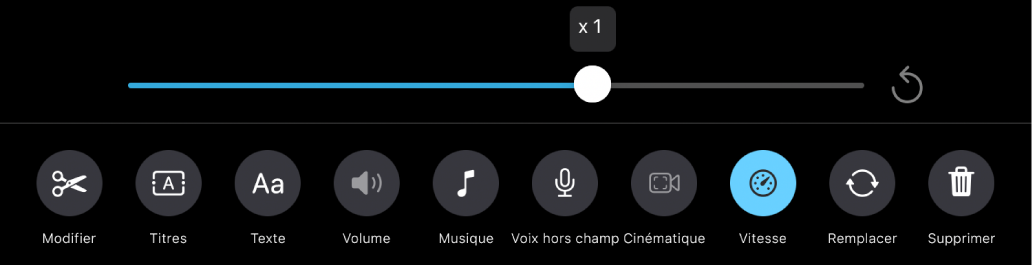
Procédez de l’une des manières suivantes :
Ralentir le plan : Faites glisser le curseur vers la gauche. Vous pouvez réduire la vitesse jusqu’à un minimum de 1/8 de la vitesse d’origine du plan.
Accélérer le plan : Faites glisser le curseur vers la droite. Vous pouvez augmenter la vitesse jusqu’à un maximum de deux fois la vitesse d’origine du plan.
Rétablir la vitesse originale du plan : Touchez le bouton Réinitialiser
 à droite du curseur.
à droite du curseur.
Supprimer un plan d’un film magique
Dans l’app iMovie
 sur votre iPad, ouvrez un projet de film magique.
sur votre iPad, ouvrez un projet de film magique.Touchez un plan vidéo ou une photo dans la liste.
Si le plan que vous voulez sélectionner se trouve dans un groupe, touchez d’abord le triangle d’affichage sur le côté droit du groupe, puis touchez le plan vidéo ou la photo.
Touchez le bouton Modifier
 à droite du plan, puis touchez « Modifier le clip ».
à droite du plan, puis touchez « Modifier le clip ».Touchez le plan, puis touchez le bouton Supprimer
 en bas de l’écran.
en bas de l’écran.
Pour annuler la suppression d’un plan, touchez le bouton Annuler ![]() en haut de l’écran.
en haut de l’écran.
Lorsque vous avez fini de modifier des plans, touchez le bouton Retour afin de revenir à la liste Film magique.